게스트 액세스는 조직 외부의 사용자와 공동 작업을 수행할 수 있도록 하는 필수 Teams 기능입니다. 이를 사용하여 외부 개별 사용자에게 팀, 채널에서 공유된 문서 및 기타 데이터에 액세스할 수 있는 권한을 부여할 수 있습니다.
귀하의 조직에 회사 또는 학교 계정이 없는 사람들과 협업하는 것은 오늘날의 원격 근무 및 원격 학습이 지배적인 세계에서 매우 중요합니다.
Microsoft는 기본적으로 게스트 액세스를 활성화했습니다.
2021년 2월까지 게스트 액세스는 기본적으로 꺼져 있습니다. 관리자와 팀 소유자는 이 옵션을 수동으로 활성화하고 변경 사항이 완전히 적용될 때까지 몇 시간을 기다려야 했습니다.
2021년 2월 이후에는 신규 고객과 기존 고객이 별도로 설정을 구성하지 않은 경우 게스트 액세스가 기본적으로 활성화됩니다.
팀에서 게스트 액세스를 차단하는 방법
- Microsoft Teams 관리 센터로 이동합니다.
- 로 이동 조직 전체 설정 그리고 선택 게스트 액세스.
- 세트 Microsoft Teams에서 게스트 액세스 허용 에게 끄다.
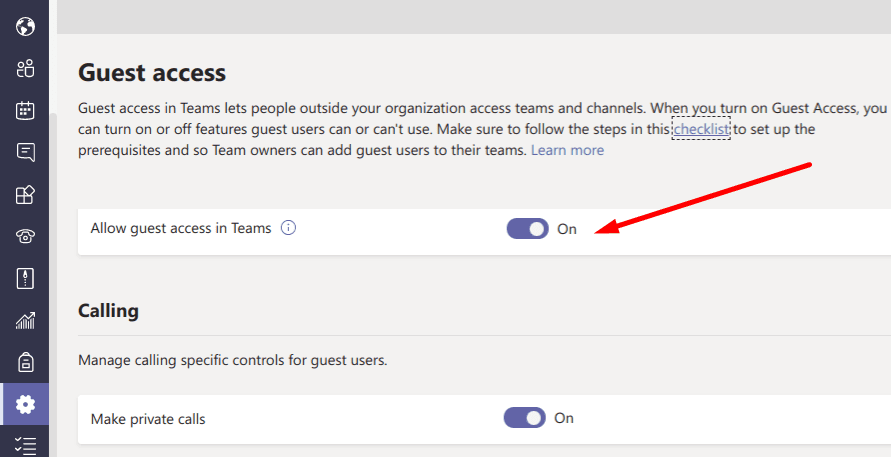
팀에서 게스트 액세스를 관리하는 방법
게스트 액세스를 활성화하기로 결정한 경우 조직 외부의 사용자 권한을 추가로 필터링할 수 있습니다. NS 부름, 회의, 그리고 메시징 기능은 주의를 기울여야 하는 가장 중요한 설정 중 일부입니다.
게스트 사용자를 위한 통화 및 회의 설정
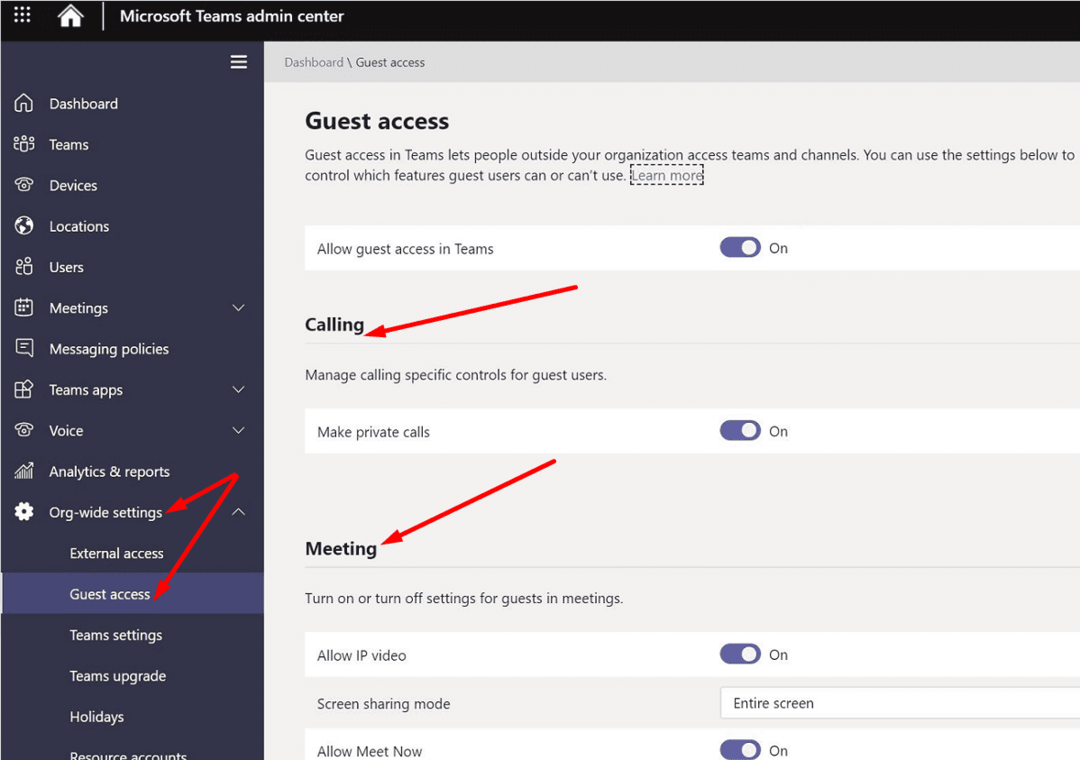
- 비공개 전화 걸기: 이 옵션을 활성화하면 게스트가 P2P 통화를 할 수 있습니다.
- IP 비디오 허용: 외부 사용자는 통화 및 회의에서 영상을 사용할 수 있습니다.
- 화면 공유 모드: 게스트 사용자는 다른 회의 참석자와 화면을 공유할 수 있습니다. 개별 앱으로 화면 공유를 제한하거나 게스트 사용자가 전체 화면을 공유하도록 허용할 수 있습니다.
- 지금 만나기 허용: 게스트 사용자가 사용할 수 있는지 여부 결정 지금 만나보세요 아니면.
게스트 사용자를 위한 메시징 설정
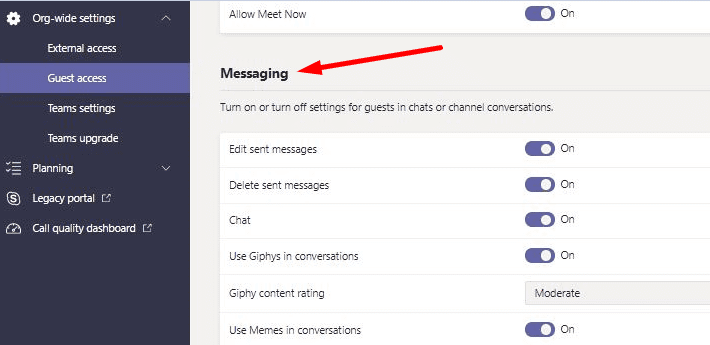
- 보낸 메시지 수정: 게스트 사용자는 자신이 보낸 메시지를 수정할 수 있습니다.
- 참석자는 보낸 메시지를 삭제할 수 있습니다.: 게스트 사용자가 삭제 그들이 보낸 메시지.
- 채팅: 게스트가 Teams에서 채팅을 사용할 수 있도록 하려면 이 옵션을 활성화합니다.
- 대화에서 Giphys, 밈 또는 스티커 사용: 사용자의 사용을 허용하거나 차단할 수 있습니다. 채팅의 GIF, 밈 또는 스티커. 사용자가 친근하고 여유로운 채팅 환경을 즐기도록 하려면 이 옵션을 활성화하십시오.
게스트가 Microsoft Teams의 파일에 액세스할 수 있습니까?
게스트 사용자는 초대받은 팀 채팅 및 채널 내에서 공유된 파일에 액세스할 수 있습니다. 채널에서 공유하는 모든 파일은 팀의 SharePoint 폴더에 저장됩니다. 게스트 사용자가 이러한 파일에 액세스할 수 있도록 하려면 다음으로 이동하십시오. 셰어포인트 설정 로 이동 조직 외부에서 공유. 필요에 가장 적합한 공유 옵션을 선택하십시오.
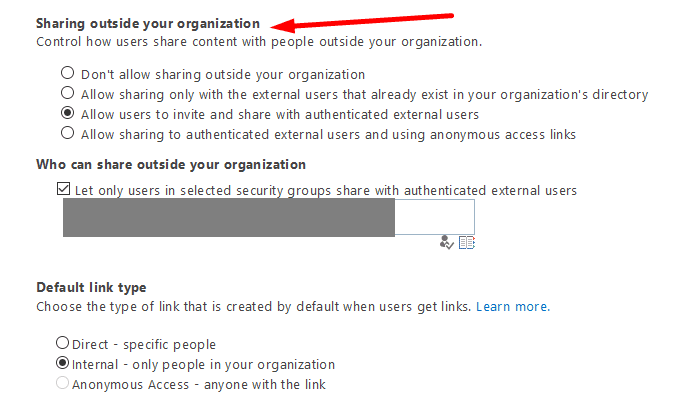
"라고 표시된 옵션이 있는 경우조직 외부 공유 허용 안 함"가 활성화되면 게스트 사용자는 Teams 채널 내에서 공유된 파일에 액세스할 수 없습니다.
Teams에서 파일을 공유하고 저장하는 방법에 대해 자세히 알아보려면 아래 가이드를 확인하세요.
- Microsoft Teams: 파일 정리 방법
- Microsoft 팀: 파일을 잠그는 방법
게스트가 팀 회의를 시작할 수 있습니까?
게스트 사용자는 다음을 사용하여 Teams 모임을 시작할 수 있습니다. 지금 만나보세요 옵션. 이 기능을 사용할 수 있는 권한을 부여하려면 Teams 관리 센터로 이동하여 조직 전체 설정로 이동 게스트 액세스. 다음으로 이동 회의 설정 그리고 스위치 지금 만나보세요 에.
Microsoft Teams에 게스트로 표시되는 이유는 무엇입니까?
Teams에 게스트 사용자로 표시되는 경우 이전에 누군가가 귀하를 Microsoft 365 테넌트에 게스트로 추가했음을 나타낼 수 있습니다. 일반 사용자로 회의에 참여하려면 비공개 모드에서 새 브라우저 탭을 실행합니다. 아직 게스트로 표시되는지 확인하세요.
Microsoft Teams에 게스트를 추가할 수 없는 이유는 무엇입니까?
게스트 사용자를 Teams에 추가할 수 없다면 아마도 게스트 액세스 기능이 비활성화되었습니다. Teams 관리 센터를 열고 다음으로 이동합니다. 조직 전체 설정, 그리고 보장 게스트 액세스 켜져 있습니다. 또한 AzureAD 및 Office 365 그룹 설정이 게스트 액세스를 허용하는지 확인합니다.
결론
Microsoft는 기본적으로 Teams에서 게스트 액세스를 활성화했습니다. 이렇게 하면 팀이 외부 사용자와 더 쉽게 협업할 수 있습니다. 그러나 시간을 내어 Teams의 게스트 액세스 설정을 살펴보고 조직의 필요에 따라 사용자 지정하세요. 게스트 사용자가 처음부터 액세스하지 말았어야 하는 파일에 실수로 액세스하는 것을 원하지 않습니다.
지금까지 Teams 게스트 액세스 경험은 어땠나요? 그것에 대해 변경하고 싶은 것이 있습니까? 아래 의견에 알려주십시오.